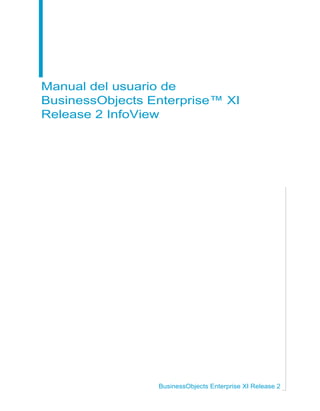
58229422 manual-usuario-business-object
- 1. Manual del usuario de BusinessObjects Enterprise™ XI Release 2 InfoView BusinessObjects Enterprise XI Release 2
- 2. Copyright © 2007 Business Objects. Reservados todos los derechos. Business Objects es propietaria de las siguientes patentes de EE.UU., que pueden incluir productos ofrecidos y con licencia de Business Objects: 5,555,403; 6,247,008; 6,289,352; 6,490,593; 6,578,027; 6,768,986; 6,772,409; 6,831,668; 6,882,998 y 7,139,766. Business Objects y el logotipo de Business Objects, BusinessObjects, Crystal Reports, Crystal Xcelsius, Crystal Decisions, Intelligent Question, Desktop Intelligence, Crystal Enterprise, Crystal Analysis, Web Intelligence, RapidMarts y BusinessQuery son marcas comerciales o marcas comerciales registradas de Business Objects en los Estados Unidos y/u otros países. Todos los demás nombres aquí mencionados pueden ser marcas comerciales de sus respectivos propietarios. Colaboradores de otras empresas Los productos de Business Objects de esta versión pueden contener redistribuciones de software autorizadas por colaboradores de otras empresas. Algunos de estos componentes individuales pueden estar disponibles también con licencias opcionales. En el sitio Web siguiente se puede acceder a una lista parcial de colaboradores de otras empresas que tienen reconocimientos solicitados o permitidos, así como avisos requeridos: http://www.businessobjects.com/thirdparty
- 3. Manual del usuario de BusinessObjects Enterprise XI Release 2 InfoView 3 Índice general Capítulo 1 Bienvenidos a BusinessObjects Enterprise 9 Acerca de este manual . . . . . . . . . . . . . . . . . . . . . . . . . . . . . . . . . . . . . . . 10 ¿Quién debe utilizar este manual? . . . . . . . . . . . . . . . . . . . . . . . . . . . . . . 10 Recursos de información de Business Objects . . . . . . . . . . . . . . . . . . 10 Capítulo 2 Primeros pasos 11 Información general . . . . . . . . . . . . . . . . . . . . . . . . . . . . . . . . . . . . . . . . . . 12 Conexión en InfoView . . . . . . . . . . . . . . . . . . . . . . . . . . . . . . . . . . . . . . . . 13 Página principal de InfoView . . . . . . . . . . . . . . . . . . . . . . . . . . . . . . . . . . . 15 Panel de encabezado . . . . . . . . . . . . . . . . . . . . . . . . . . . . . . . . . . . . . 16 Panel de exploración . . . . . . . . . . . . . . . . . . . . . . . . . . . . . . . . . . . . . . 17 Panel de área de trabajo . . . . . . . . . . . . . . . . . . . . . . . . . . . . . . . . . . . 18 Lecturas recomendadas . . . . . . . . . . . . . . . . . . . . . . . . . . . . . . . . . . . . . . . 18 Ver objetos . . . . . . . . . . . . . . . . . . . . . . . . . . . . . . . . . . . . . . . . . . . . . . 18 Publicación y administración de objetos . . . . . . . . . . . . . . . . . . . . . . . 19 Capítulo 3 Establecimiento de preferencias 21 Información general . . . . . . . . . . . . . . . . . . . . . . . . . . . . . . . . . . . . . . . . . . 22 Preferencias generales . . . . . . . . . . . . . . . . . . . . . . . . . . . . . . . . . . . . . . . 22 Preferencias de Desktop Intelligence . . . . . . . . . . . . . . . . . . . . . . . . . . . . . 24 Preferencias de OLAP Intelligence . . . . . . . . . . . . . . . . . . . . . . . . . . . . . . 25 Preferencias de Crystal Reports . . . . . . . . . . . . . . . . . . . . . . . . . . . . . . . . 26 Selección del visor de informes de Crystal . . . . . . . . . . . . . . . . . . . . . 26 Desc3ripción de los visores de informes de Crystal . . . . . . . . . . . . . . 27 Preferencias de Web Intelligence . . . . . . . . . . . . . . . . . . . . . . . . . . . . . . . 32 Seleccionar los formatos de vista de Web Intelligence . . . . . . . . . . . . 32 Selección de formatos de panel de informes . . . . . . . . . . . . . . . . . . . . 33 Seleccionar sus opciones de exploración . . . . . . . . . . . . . . . . . . . . . . 34 Selección de formatos de MS Excel . . . . . . . . . . . . . . . . . . . . . . . . . . 37
- 4. Índice general 4 Manual del usuario de BusinessObjects Enterprise XI Release 2 InfoView Selección de una configuración regional . . . . . . . . . . . . . . . . . . . . . . . 37 Selección de un universo predeterminado . . . . . . . . . . . . . . . . . . . . . . 37 Cambiar su contraseña . . . . . . . . . . . . . . . . . . . . . . . . . . . . . . . . . . . . . . . . 38 Capítulo 4 Trabajar con objetos 39 Información general . . . . . . . . . . . . . . . . . . . . . . . . . . . . . . . . . . . . . . . . . . . 40 Desplazarse por carpetas o categorías . . . . . . . . . . . . . . . . . . . . . . . . . . . . 40 Acceso a los objetos de las carpetas personales o de la bandeja de entrada . . . . . . . . . . . . . . . . . . . . . . . . . . . . . . . . . . . . . . . . . . . . . . . . . 40 Ver objetos . . . . . . . . . . . . . . . . . . . . . . . . . . . . . . . . . . . . . . . . . . . . . . . . . 40 Selección de los objetos que se muestran . . . . . . . . . . . . . . . . . . . . . . 41 Búsqueda de objetos . . . . . . . . . . . . . . . . . . . . . . . . . . . . . . . . . . . . . . 41 Abrir objetos para su visualización . . . . . . . . . . . . . . . . . . . . . . . . . . . . 42 Cambio de visores . . . . . . . . . . . . . . . . . . . . . . . . . . . . . . . . . . . . . . . . 42 Organización de objetos . . . . . . . . . . . . . . . . . . . . . . . . . . . . . . . . . . . . . . . 42 Crear carpetas o categorías . . . . . . . . . . . . . . . . . . . . . . . . . . . . . . . . . 42 Agregar objetos a una carpeta . . . . . . . . . . . . . . . . . . . . . . . . . . . . . . . 43 Agregar objetos a una categoría . . . . . . . . . . . . . . . . . . . . . . . . . . . . . . 43 Ordenación de los objetos . . . . . . . . . . . . . . . . . . . . . . . . . . . . . . . . . . 44 Programar objetos . . . . . . . . . . . . . . . . . . . . . . . . . . . . . . . . . . . . . . . . . . . . 44 Título de la instancia . . . . . . . . . . . . . . . . . . . . . . . . . . . . . . . . . . . . . . . 46 Cuándo ejecutar un objeto programado . . . . . . . . . . . . . . . . . . . . . . . . 46 Información de conexión con bases de datos . . . . . . . . . . . . . . . . . . . . 47 Filtros . . . . . . . . . . . . . . . . . . . . . . . . . . . . . . . . . . . . . . . . . . . . . . . . . . 47 Ubicaciones de destino . . . . . . . . . . . . . . . . . . . . . . . . . . . . . . . . . . . . . 48 Formatos . . . . . . . . . . . . . . . . . . . . . . . . . . . . . . . . . . . . . . . . . . . . . . . . 49 Configuración de impresión . . . . . . . . . . . . . . . . . . . . . . . . . . . . . . . . . 51 Configuración del grupo de servidores . . . . . . . . . . . . . . . . . . . . . . . . . 52 Parámetros . . . . . . . . . . . . . . . . . . . . . . . . . . . . . . . . . . . . . . . . . . . . . . 52 Eventos . . . . . . . . . . . . . . . . . . . . . . . . . . . . . . . . . . . . . . . . . . . . . . . . . 53 Detener o reanudar una instancia . . . . . . . . . . . . . . . . . . . . . . . . . . . . . 54 Visualización del historial de objetos . . . . . . . . . . . . . . . . . . . . . . . . . . . . . . 54 Visualización de instancias de objetos . . . . . . . . . . . . . . . . . . . . . . . . . 54
- 5. Índice general Manual del usuario de BusinessObjects Enterprise XI Release 2 InfoView 5 Eliminar una instancia . . . . . . . . . . . . . . . . . . . . . . . . . . . . . . . . . . . . . 56 Enviar objetos o instancias . . . . . . . . . . . . . . . . . . . . . . . . . . . . . . . . . 56 Agregar nuevos objetos a InfoView . . . . . . . . . . . . . . . . . . . . . . . . . . . . . . 57 Establecimiento de propiedades de objetos . . . . . . . . . . . . . . . . . . . . . . . 58 Capítulo 5 Trabajar con cuadros de mandos 59 Información general . . . . . . . . . . . . . . . . . . . . . . . . . . . . . . . . . . . . . . . . . . 60 Creación de un cuadro de mandos . . . . . . . . . . . . . . . . . . . . . . . . . . . . . . 60 Edición del cuadro de mandos . . . . . . . . . . . . . . . . . . . . . . . . . . . . . . . . . . 61 Capítulo 6 Utilizar Debates 63 Información general . . . . . . . . . . . . . . . . . . . . . . . . . . . . . . . . . . . . . . . . . . 64 Utilizar el panel Debates . . . . . . . . . . . . . . . . . . . . . . . . . . . . . . . . . . . . . . 64 Acceder al panel Debates . . . . . . . . . . . . . . . . . . . . . . . . . . . . . . . . . . 65 Creación de notas . . . . . . . . . . . . . . . . . . . . . . . . . . . . . . . . . . . . . . . . 65 Responder a una nota . . . . . . . . . . . . . . . . . . . . . . . . . . . . . . . . . . . . . 65 Edición de notas . . . . . . . . . . . . . . . . . . . . . . . . . . . . . . . . . . . . . . . . . 66 Eliminación de una nota . . . . . . . . . . . . . . . . . . . . . . . . . . . . . . . . . . . . 66 Capítulo 7 Utilizar Encyclopedia 67 Información general . . . . . . . . . . . . . . . . . . . . . . . . . . . . . . . . . . . . . . . . . . 68 Acceso a Encyclopedia . . . . . . . . . . . . . . . . . . . . . . . . . . . . . . . . . . . . . . . 68 Creación y administración de información de Encyclopedia . . . . . . . . . . . 69 Ficha Introducción . . . . . . . . . . . . . . . . . . . . . . . . . . . . . . . . . . . . . . . . 70 Preguntas empresariales . . . . . . . . . . . . . . . . . . . . . . . . . . . . . . . . . . . 71 Términos del glosario . . . . . . . . . . . . . . . . . . . . . . . . . . . . . . . . . . . . . . 74 Análisis guiado . . . . . . . . . . . . . . . . . . . . . . . . . . . . . . . . . . . . . . . . . . . 78 Capítulo 8 Trabajar con Crystal Reports 81 Información general . . . . . . . . . . . . . . . . . . . . . . . . . . . . . . . . . . . . . . . . . . 82 Visualización de informes de Crystal . . . . . . . . . . . . . . . . . . . . . . . . . . . . . 82 Barra de herramientas del visor de Crystal Reports . . . . . . . . . . . . . . 82 Exploración de informes . . . . . . . . . . . . . . . . . . . . . . . . . . . . . . . . . . . . . . . 83 Observación de las alertas . . . . . . . . . . . . . . . . . . . . . . . . . . . . . . . . . . . . . 84
- 6. Índice general 6 Manual del usuario de BusinessObjects Enterprise XI Release 2 InfoView Distribución de los informes . . . . . . . . . . . . . . . . . . . . . . . . . . . . . . . . . . . . 84 Impresión de informes . . . . . . . . . . . . . . . . . . . . . . . . . . . . . . . . . . . . . . 85 Exportar informes . . . . . . . . . . . . . . . . . . . . . . . . . . . . . . . . . . . . . . . . . 85 Visor sin conexión de Crystal Reports . . . . . . . . . . . . . . . . . . . . . . . . . . . . 86 Instalación del Visor sin conexión de Crystal Reports . . . . . . . . . . . . . 88 Inicio del Visor sin conexión de Crystal Reports . . . . . . . . . . . . . . . . . . 88 Capítulo 9 Trabajar con informes de OLAP Intelligence 89 Información general . . . . . . . . . . . . . . . . . . . . . . . . . . . . . . . . . . . . . . . . . . . 90 Conectar con un servidor OLAP . . . . . . . . . . . . . . . . . . . . . . . . . . . . . . . . . 90 Creación de una conexión con un servidor OLAP . . . . . . . . . . . . . . . . 90 Edición de una conexión con un servidor OLAP . . . . . . . . . . . . . . . . . . 91 Eliminación de una conexión con un servidor OLAP . . . . . . . . . . . . . . 92 Creación de informes OLAP . . . . . . . . . . . . . . . . . . . . . . . . . . . . . . . . . . . . 92 Configuración de conexión de los orígenes de datos . . . . . . . . . . . . . . . . . 93 Conexión a un origen de datos OLAP de Microsoft . . . . . . . . . . . . . . . 93 Conexión a un origen de datos Essbase o DB2 . . . . . . . . . . . . . . . . . . 94 Capítulo 10 Trabajar con documentos de Web Intelligence 97 Información general . . . . . . . . . . . . . . . . . . . . . . . . . . . . . . . . . . . . . . . . . . . 98 Visualización de documentos de Web Intelligence . . . . . . . . . . . . . . . . . . . 98 Barra de herramientas de Web Intelligence . . . . . . . . . . . . . . . . . . . . . 98 Visualización del mapa de exploración . . . . . . . . . . . . . . . . . . . . . . . . . 99 Visualización de peticiones de usuario . . . . . . . . . . . . . . . . . . . . . . . . 100 Búsqueda de texto en documentos . . . . . . . . . . . . . . . . . . . . . . . . . . . 100 Exploración de documentos . . . . . . . . . . . . . . . . . . . . . . . . . . . . . . . . 100 Crear documentos de Web Intelligence . . . . . . . . . . . . . . . . . . . . . . . . . . 101 Selección de un universo para un nuevo documento . . . . . . . . . . . . . 101 Edición de consultas en documentos existentes . . . . . . . . . . . . . . . . 102 Capítulo 11 Publicación de objetos en BusinessObjects Enterprise 103 Información general . . . . . . . . . . . . . . . . . . . . . . . . . . . . . . . . . . . . . . . . . . 104 Publicación con el Asistente de publicación . . . . . . . . . . . . . . . . . . . . . . . 104 Opciones de publicación . . . . . . . . . . . . . . . . . . . . . . . . . . . . . . . . . . . 105
- 7. Índice general Manual del usuario de BusinessObjects Enterprise XI Release 2 InfoView 7 Conexión en BusinessObjects Enterprise . . . . . . . . . . . . . . . . . . . . . 106 Agregar objetos . . . . . . . . . . . . . . . . . . . . . . . . . . . . . . . . . . . . . . . . . 107 Crear y seleccionar una carpeta en el CMS . . . . . . . . . . . . . . . . . . . 108 Mover objetos de una carpeta a otra . . . . . . . . . . . . . . . . . . . . . . . . . 109 Duplicar la estructura de la carpeta . . . . . . . . . . . . . . . . . . . . . . . . . . 109 Agregar objetos a una categoría . . . . . . . . . . . . . . . . . . . . . . . . . . . . 110 Cambio de las opciones de programación . . . . . . . . . . . . . . . . . . . . . 110 Actualización de los campos del repositorio . . . . . . . . . . . . . . . . . . . 111 Selección de un tipo de programa . . . . . . . . . . . . . . . . . . . . . . . . . . . 112 Credenciales de programas . . . . . . . . . . . . . . . . . . . . . . . . . . . . . . . . 112 Cambiar los valores predeterminados . . . . . . . . . . . . . . . . . . . . . . . . 113 Cambiar propiedades de objetos . . . . . . . . . . . . . . . . . . . . . . . . . . . . 113 Escribir la información de conexión de la base de datos . . . . . . . . . . 114 Establecer parámetros . . . . . . . . . . . . . . . . . . . . . . . . . . . . . . . . . . . . 114 Establecer el formato de salida de la programación . . . . . . . . . . . . . 115 Agregar archivos adicionales de programas . . . . . . . . . . . . . . . . . . . 115 Especificar los argumentos de la línea de comandos . . . . . . . . . . . . 116 Terminar la preparación de los objetos que se van a agregar . . . . . . 116 Publicación con el Consola de administración central . . . . . . . . . . . . . . . 116 Guardar objetos directamente en el CMS . . . . . . . . . . . . . . . . . . . . . . . . 118 Apéndice A Anexo 119 Programación de un documento en Desktop Intelligence en formato HTML . . . . . . . . . . . . . . . . . . . . . . . . . . . . . . . . . . . . . . . . . . . 120 Programación de un documento en Desktop Intelligence en formato .txt 120 Programación de un documento en Desktop Intelligence en RTF . . . . . . 121 Apéndice B Recursos de información de Business Objects 123 Servicios de documentación e informaciónn . . . . . . . . . . . . . . . . . . . . . . 124 Documentación . . . . . . . . . . . . . . . . . . . . . . . . . . . . . . . . . . . . . . . . . . . . 124 Contenido de la documentación . . . . . . . . . . . . . . . . . . . . . . . . . . . . 124 Ubicación de la documentación . . . . . . . . . . . . . . . . . . . . . . . . . . . . . 124 Envíenos sus comentarios . . . . . . . . . . . . . . . . . . . . . . . . . . . . . . . . . 125
- 8. Índice general 8 Manual del usuario de BusinessObjects Enterprise XI Release 2 InfoView Soporte al cliente, consultoría y formación . . . . . . . . . . . . . . . . . . . . . . . . 125 ¿Cómo podemos ayudarle? . . . . . . . . . . . . . . . . . . . . . . . . . . . . . . . . 125 ¿Está buscando la solución de desplieque más adecuada para su empresa? . . . . . . . . . . . . . . . . . . . . . . . . . . . . . . . . . . . . . . . . . . . . . . 126 ¿Busca opciones de formación? . . . . . . . . . . . . . . . . . . . . . . . . . . . . . 126 Direcciones útiles de un vistazo . . . . . . . . . . . . . . . . . . . . . . . . . . . . . . . . 126 Índice temático 129
- 10. Bienvenidos a BusinessObjects Enterprise Acerca de este manual1 10 Manual del usuario de BusinessObjects Enterprise XI Release 2 InfoView Acerca de este manual Este manual le proporciona información y procedimientos para utilizar BusinessObjects Enterprise e InfoView. InfoView se ejecuta en el explorador Web y constituye la interfaz principal para trabajar con objetos en BusinessObjects Enterprise. El administrador de BusinessObjects Enterprise puede implementar diferentes tipos de objetos, como informes de Crystal, informes de OLAP Intelligence, documentos de Web Intelligence, documentos de Desktop Intelligence y otros objetos creados a partir de componentes de complemento de BusinessObjects Enterprise. InfoView permite ver estos objetos, organizarlos y trabajar con ellos de la forma que se adapta a sus necesidades. Nota: La apariencia y las funciones de InfoView pueden personalizarse, por lo que su escritorio puede ser diferente del descrito en este manual. Sin embargo, puede aplicar muchos de los procedimientos que se describen en los capítulos siguientes. ¿Quién debe utilizar este manual? Este manual está dirigido a los usuarios que trabajan con objetos en Web utilizandoBusinessObjects Enterprise e InfoView. Para obtener más información acerca del producto, consulte el Manual del administrador de BusinessObjects Enterprise, el Manual de introducción de BusinessObjects Enterprise y el Manual de instalación de BusinessObjects Enterprise. Las versiones en línea de estos manuales se incluyen en el directorio docs de su copia del producto. Recursos de información de Business Objects Para obtener más información y ayuda, consulte el Apéndice B: Recursos de información de Business Objects. Este apéndice describe la documentación de Business Objects y los servicios de soporte al cliente, formación y asesoría, con vínculos a recursos en línea.
- 12. Primeros pasos Información general2 12 Manual del usuario de BusinessObjects Enterprise XI Release 2 InfoView Información general BusinessObjects Enterprise incluye InfoView, un escritorio Web que actúa como una ventana hacia una amplia variedad de información útil relacionada con su compañía. Desde InfoView puede acceder a informes de Crystal, informes de OLAP Intelligence, documentos de Web Intelligence, documentos de Desktop Intelligence y otros objetos, y organizarlos para que se adapten a sus preferencias. Las funciones disponibles en InfoView varían según el tipo de contenido pero, en general, puede ver información en el explorador Web, exportarla a otras aplicaciones de empresa (como Microsoft Excel) y guardarla en una ubicación especificada. BusinessObjects Enterprise también proporciona una gama de herramientas analíticas que le ayudan a explorar la información con más detalle. Si cuenta con la licencia adecuada, dispone de las siguientes funciones adicionales en InfoView: • Debates Esta función permite a los usuarios crear y compartir notas sobre informes, documentos y otros objetos en InfoView. Para obtener más información, consulte Capítulo 6: Utilizar Debates. • Encyclopedia Esta función proporciona a los usuarios información clave sobre los informes y documentos para facilitar el análisis de inteligencia empresarial. Para obtener más información, consulte Capítulo 7: Utilizar Encyclopedia. • OLAP Intelligence Esta función permite a los usuarios crear informes OLAP personalizados basados en orígenes de datos multidimensionales. Para obtener más información, consulte Capítulo 9: Trabajar con informes de OLAP Intelligence. • Process Tracker Esta función permite a los usuarios asignar, realizar el seguimiento y comunicar procesos empresariales a través de un conjunto de actividades, informes asociados y analíticas. Para obtener más información, consulte el Manual del usuario de Process Tracker. • Publisher Esta función permite a los usuarios enviar información en un formato personalizado proporcionando un entorno seguro donde compartir información de forma personalizada. Para obtener más información, consulte el Manual del usuario de Publisher.
- 13. Primeros pasos Conexión en InfoView 2 Manual del usuario de BusinessObjects Enterprise XI Release 2 InfoView 13 Para obtener información sobre la disponibilidad de estas funciones en su implementación, póngase en contacto con el administrador de BusinessObjects Enterprise. Conexión en InfoView Para utilizar InfoView, debe tener instalado en su equipo uno de los exploradores Web siguientes: • Microsoft Internet Explorer • Safari (para usuarios de Macintosh) Nota: Para utilizar las funciones avanzadas de BusinessObjects Enterprise y InfoView, se recomienda utilizar Internet Explorer. Para conectarse a InfoView 1. Abra el explorador Web. 2. Vaya a http://servidorWeb/businessobjects/enterprise115/ desktoplaunch/InfoView/logon/logon.do Reemplace servidorWeb por el nombre del equipo del servidor Web configurado para BusinessObjects Enterprise. Puede que tenga que preguntar al administrador el nombre del servidor Web o la dirección URL exacta que debe especificar. Sugerencia: Si tiene instaladas herramientas cliente de BusinessObjects Enterprise, en Windows también puede hacer clic en Inicio > Programas > BusinessObjects XI Release 2 > BusinessObjects Enterprise > InfoView .NET/Java de BusinessObjects Enterprise. Aparecerá la página Conectarse a InfoView de BusinessObjects.
- 14. Primeros pasos Conexión en InfoView2 14 Manual del usuario de BusinessObjects Enterprise XI Release 2 InfoView 3. En el campo Sistema, escriba el nombre del equipo donde se encuentra el Servidor de administración central (CMS). 4. En los campos Nombre de usuario y Contraseña, escriba sus credenciales de inicio de sesión. Sugerencia: Si desea iniciar la sesión como invitado, deje los campos en blanco. 5. En la lista Autenticación, seleccione la autenticación Enterprise, LDAP, Windows AD o Windows NT. Nota: • La autenticación Enterprise requiere un nombre de usuario y una contraseña reconocidos por BusinessObjects Enterprise. • La autenticación LDAP requiere un nombre de usuario y una contraseña reconocidos por un servidor de directorio LDAP. • La autenticación Windows AD requiere un nombre de usuario y una contraseña reconocidos por Windows AD. • La autenticación Windows NT exige un nombre de usuario y una contraseña reconocidos por Windows NT. La autenticación Enterprise es el método predeterminado. LDAP, Windows AD, Windows NT y otros tipos de autenticación de terceros requieren una configuración especial. Para obtener más información, consulte el Manual del administrador de BusinessObjects Enterprise. 6. Haga clic en Conectar. Aparece la página principal de InfoView de BusinessObjects.
- 15. Primeros pasos Página principal de InfoView 2 Manual del usuario de BusinessObjects Enterprise XI Release 2 InfoView 15 Página principal de InfoView Si ha iniciado correctamente la sesión, aparece la página principal de InfoView de BusinessObjects en el explorador Web. Las carpetas y objetos que puede ver en InfoView, los derechos de que dispone para programar, el visor que se muestra, etc., dependen de la cuenta con la que inicia la sesión, los derechos concedidos por el administrador de BusinessObjects Enterprise y la configuración que se determina, ya sea personalmente o especificada por el administrador. La página principal de InfoView se divide en varios paneles. Para obtener más información sobre cada uno de los paneles, consulte las siguientes secciones: • "Panel de encabezado " en la página 16 • "Panel de exploración " en la página 17 • "Panel de área de trabajo " en la página 18
- 16. Primeros pasos Página principal de InfoView2 16 Manual del usuario de BusinessObjects Enterprise XI Release 2 InfoView Panel de encabezado El panel de encabezado muestra el logotioo y el nombre de usuario de la cuenta con la que ha iniciado la sesión en InfoView. Incluye una barra de herramientas que puede utilizar para realizar las siguientes acciones: Opción Descripción Página principal Muestra la página principal de InfoView. Alternar exploración Muestra u oculta el panel de exploración. Alternar Encyclopedia Muestra u oculta el panel de Encyclopedia. Crear elemento Crea una carpeta, una categoría o un objeto. Actualizar el Panel de área de trabajo Actualiza el Panel de área de trabajo. Enviar un documento Envía un objeto o una instancia a un destino. Mi InfoView Permite crear cuadros de mandos personalizados. Buscar Permite buscar objetos. Preferencias Permite definir cómo se muestra la información.
- 17. Primeros pasos Página principal de InfoView 2 Manual del usuario de BusinessObjects Enterprise XI Release 2 InfoView 17 Panel de exploración El panel de exploración muestra un árbol que indica la posición en la estructura de carpetas o categorías en InfoView. Incluye una barra de herramientas que puede utilizar para realizar las siguientes acciones: Desconectar Desconecta al usuario. Ayuda Muestra la ayuda en línea para InfoView. Opción Descripción Opción Descripción Mostrar carpetas Muestra las carpetas disponibles. Mostrar categorías Muestra las categorías disponibles. Actualizar el Panel de exploración Actualiza el Panel de exploración. Propiedades Establece las propiedades de la carpeta o la categoría seleccionada. Mover Desplaza la carpeta o la categoría seleccionada. Copiar Realiza una copia de la carpeta o la categoría seleccionada. Eliminar Elimina la carpeta o la categoría seleccionada.
- 18. Primeros pasos Lecturas recomendadas2 18 Manual del usuario de BusinessObjects Enterprise XI Release 2 InfoView Panel de área de trabajo El panel de área de trabajo muestra los objetos ubicados en una carpeta o asignados a una categoría específica. En este panel es donde se realizan actividades como ver, programar y modificar objetos, establecer las preferencias de InfoView, etc. Incluye una barra de herramientas que puede utilizar para realizar las siguientes acciones: Lecturas recomendadas Según el uso que haga de BusinessObjects Enterprise e InfoView, puede centrarse en secciones específicas de este documento. Ver objetos Si utiliza BusinessObjects Enterprise para ver objetos como informes, no necesita leer información sobre las funciones avanzadas de InfoView. Le recomendamos que consulte las siguientes secciones: • "Primeros pasos " en la página 11 • "Establecimiento de preferencias " en la página 21 • "Trabajar con objetos " en la página 39 Opción Descripción Organizar Permite organizar el objeto seleccionado. Eliminar Elimina el objeto seleccionado. Filtro Filtra los tipos de objetos que se muestran.
- 19. Primeros pasos Lecturas recomendadas 2 Manual del usuario de BusinessObjects Enterprise XI Release 2 InfoView 19 Publicación y administración de objetos Para usuarios expertos que publican y organizar objetos para que otros usuarios los vean, recomendamos consultar las siguientes secciones: • "Primeros pasos " en la página 11 • "Establecimiento de preferencias " en la página 21 • "Trabajar con objetos " en la página 39 • "Trabajar con cuadros de mandos " en la página 59 • "Utilizar Debates " en la página 63 • "Utilizar Encyclopedia " en la página 67 • "Publicación de objetos en BusinessObjects Enterprise " en la página 103 En función de los tipos de objetos que cree o publique, también puede resultar útil revisar las siguientes secciones: • "Trabajar con Crystal Reports " en la página 81 • "Trabajar con informes de OLAP Intelligence " en la página 89 • "Trabajar con documentos de Web Intelligence " en la página 97 Nota: Si trabaja con documentos de Web Intelligence, consulte también Elaboración de informes con el Panel de informes de Web Intelligence, que aparece cuando hace clic en la ayuda mientras consulta un documento de Web Intelligence.
- 20. Primeros pasos Lecturas recomendadas2 20 Manual del usuario de BusinessObjects Enterprise XI Release 2 InfoView
- 22. Establecimiento de preferencias Información general3 22 Manual del usuario de BusinessObjects Enterprise XI Release 2 InfoView Información general Las preferencias determinan cómo se conecta a InfoView y qué vista se muestra cuando lo hace. También determinan parámetros específicos para los diferentes objetos que se pueden ver, como visores para informes de Crystal e informes de OLAP Intelligence y formatos de visualización para documentos de Web Intelligence y Desktop Intelligence. Para obtener información sobre la configuración de las preferencias de cada tipo de objeto, consulte las siguientes secciones: • "Preferencias de Desktop Intelligence " en la página 24 • "Preferencias de OLAP Intelligence " en la página 25 • "Preferencias de Crystal Reports " en la página 26 • "Preferencias de Web Intelligence " en la página 32 Nota: Como práctica recomendada, debe establecer las preferencias antes de comenzar a trabajar con objetos en InfoView. Sin embargo, según la implementación, puede que el administrador de BusinessObjects Enterprise haya configurado el sistema para utilizar una configuración predeterminada. Preferencias generales En esta sección se describe cómo establecer las preferencias generales de visualización para InfoView. Para establecer preferencias generales 1. Inicie sesión en InfoView. 2. En la barra de herramientas del panel de encabezado, haga clic en Preferencias.
- 23. Establecimiento de preferencias Preferencias generales 3 Manual del usuario de BusinessObjects Enterprise XI Release 2 InfoView 23 Aparece la página Preferencias. 3. En el área "Mi vista inicial es", seleccione la opción que desea establecer como vista inicial. Por ejemplo, si elige Favoritos, la próxima vez que se conecta se muestra automáticamente la carpeta Favoritos en el panel de área de trabajo. Sugerencia: También puede personalizar un cuadro de mandos como vista inicial. Para obtener detalles, consulte "Creación de un cuadro de mandos " en la página 60. 4. En el área "Mi vista de exploración predeterminada es", seleccione Carpeta o Categoría. La opción que selecciona determina si el panel de exploración muestra los objetos en InfoView según las carpetas donde están ubicados o según las categorías a las que están asignados. 5. En el área "En mi escritorio", especifique el número máximo de objetos que desea ver en cada página del panel de área de trabajo.
- 24. Establecimiento de preferencias Preferencias de Desktop Intelligence3 24 Manual del usuario de BusinessObjects Enterprise XI Release 2 InfoView 6. En el área "De cada documento, muéstrame", seleccione la información de resumen que desea ver en el panel de área de trabajo correspondiente al objeto que consulta. • Descripción • Propietario • Fecha • Recuento de instancias • acciones y descripción (si se ha seleccionado) no ocultas inicialmente 7. En el área "Ver mis documentos", seleccione cómo desea ver sus documentos. 8. En el área "Al cerrar mi ventana del explorador", puede definir si desea que InfoView cierre la sesión automáticamente cuando se cierra el explorador Web. 9. En el área "La configuración regional de mi interfaz es", seleccione su ubicación actual. Esta configuración determina el idioma establecido y el formato de fecha que utilizará InfoView. 10. En el área "Mi zona horaria actual es", seleccione la zona horaria correspondiente. Nota: Es importante comprobar esta configuración antes de programar la ejecución de los objetos. La zona horaria predeterminada es local respecto al servidor Web que ejecuta BusinessObjects Enterprise, no respecto al equipo del Servidor de administración central (CMS) al que se conecta cada usuario. Al establecer la zona horaria correcta, se asegura de que los objetos programados se procesen de acuerdo con la zona horaria en la que trabaja. 11. Haga clic en Aceptar. Preferencias de Desktop Intelligence En esta sección se describe cómo seleccionar un formato de vista para documentos de Desktop Intelligence. Para seleccionar un formato de vista para los documentos de Desktop Intelligence 1. Inicie sesión en InfoView. 2. En la barra de herramientas del panel de encabezado, haga clic en Preferencias. Aparece la página Preferencias.
- 25. Establecimiento de preferencias Preferencias de OLAP Intelligence 3 Manual del usuario de BusinessObjects Enterprise XI Release 2 InfoView 25 3. Haga clic en la ficha Documento de Desktop Intelligence. 4. En el área "Seleccione un formato de vista", seleccione el formato que desea utilizar para ver los documentos de Desktop Intelligence. • Si desea ver los documentos y responder a peticiones de orden, elija HTML. • Si desea ver e imprimir los documentos, elija Portable Document Format (se requiere AdobeReader). • Si desea que los documentos se abran en Desktop Intelligence, elija Formato BusinessObjects (sólo Windows). Para que esta opción se pueda utilizar, Desktop Intelligence debe estar instalado en el equipo local. 5. Haga clic en Aceptar. Preferencias de OLAP Intelligence En esta sección se describe cómo seleccionar un visor para informes de OLAP Intelligence. Para seleccionar un visor de OLAP Intelligence 1. Inicie sesión en InfoView. 2. En la barra de herramientas del panel de encabezado, haga clic en Preferencias. Aparece la página Preferencias. 3. Haga clic en la ficha OLAP Intelligence. 4. En el área “Ver mis informes de OLAP Intelligence con”, seleccione el visor que desea utilizar al ver informes de OLAP Intelligence: • Si desea utilizar las funciones ActiveX para ver los informes, elija Visor ActiveX. Los controles ActiveX necesarios se instalan automáticamente en el equipo cuando hace clic para ver un informe de OLAP Intelligence por primera vez. Habitualmente, el visor ActiveX es más rápido que el visor DHTML. • Si desea utilizar el explorador Web para ver los informes, elija Visor DHTML. El visor DHTML proporciona más opciones de barra de herramientas que el visor ActiveX. 5. Haga clic en Aceptar.
- 26. Establecimiento de preferencias Preferencias de Crystal Reports3 26 Manual del usuario de BusinessObjects Enterprise XI Release 2 InfoView Preferencias de Crystal Reports Antes de trabajar con informes de Crystal en InfoView, se recomienda establecer las preferencias de Crystal Reports para adaptarlas a sus necesidades de elaboración de informes. Consulte las siguientes secciones para obtener más información: • "Selección del visor de informes de Crystal " en la página 26 • "Desc3ripción de los visores de informes de Crystal " en la página 27 Selección del visor de informes de Crystal Para seleccionar un visor de informes de Crystal 1. Inicie sesión en InfoView. 2. En la barra de herramientas del panel de encabezado, haga clic en Preferencias. Aparece la página Preferencias. 3. Haga clic en la ficha Crystal Reports. 4. En el área “Ver mis informes con”, seleccione el visor que desea utilizar al ver informes de Crystal: • visor ActiveX El visor ActiveX está habilitado si ha instalado versiones de Microsoft Internet Explorer compatibles con los controles ActiveX. Para obtener más información, consulte "Visor ActiveX " en la página 28. • visor DHTML El visor DHTML es un visor sin cliente para los exploradores compatibles con HTML dinámico. Para obtener más información, consulte "Visor DHTML " en la página 29. • visor DHTML avanzado Además de proporcionar todas las funciones del visor DHTML, el visor DHTML avanzado incluye un asistente de búsqueda avanzada que permite realizar búsquedas con operadores booleanos. Para obtener más información, consulte "Visor DHTML avanzado " en la página 30. • visor Java El visor Java está diseñado para los exploradores Web compatibles con Java Virtual Machine. Para obtener más información, consulte "Visor Java " en la página 31.
- 27. Establecimiento de preferencias Preferencias de Crystal Reports 3 Manual del usuario de BusinessObjects Enterprise XI Release 2 InfoView 27 5. Si ha seleccionado el visor DHTML o DHTML avanzado, en el área "En la impresión con el visor DHTML se utiliza", elija Control de impresión Acrobat Reader o Control de impresión ActiveX (impresión con un solo clic). Si elige el control de impresión Acrobat Reader, el visor exporta el informe a formato PDF al hacer clic en Imprimir. A continuación, puede imprimir el PDF. Si elije el control de impresión ActiveX (impresión con un solo clic), puede imprimir el informe directamente desde el visor de informes de Crystal. Tenga en cuenta que esta opción requiere la instalación de un pequeño componente ActiveX. 6. En el área "Las unidades de medida preferidas para la presentación de páginas de informe son", seleccione pulgadas o milímetros. 7. Si selecciona el visor DHTML o DHTML avanzado, debe seleccionar la resolución que desea utilizar en el área "Resolución de presentación (visores DHTML)". 8. Haga clic en Aceptar. Desc3ripción de los visores de informes de Crystal Los visores de informes de Crystal permiten ver informes, desplazarse por sus páginas, actualizar los datos, profundizar para ver los detalles de gráficos y resúmenes, seleccionar parámetros, etc. También incluyen potentes funciones de impresión y exportación. Los visores de informes de Crystal en línea son compatibles con ActiveX, Java, DHTML y DHTML avanzado. Habitualmente, el administrador de BusinessObjects Enterprise selecciona el tipo de visor más adecuado a las necesidades de la organización. Sin embargo, puede seleccionar manualmente el tipo de visor que desee en la página Preferencias de Crystal Reports. (Para obtener más información, consulte "Preferencias de Crystal Reports " en la página 26.) Es posible ver los informes con cualquiera de los visores de informes de Crystal siguientes: • "Visor ActiveX " en la página 28 • "Visor DHTML " en la página 29 • "Visor DHTML avanzado " en la página 30 • "Visor Java " en la página 31 También puede ver los informes cuando no está conectado a BusinessObjects Enterprise. Para obtener más información, consulte "Visor sin conexión de Crystal Reports " en la página 86.
- 28. Establecimiento de preferencias Preferencias de Crystal Reports3 28 Manual del usuario de BusinessObjects Enterprise XI Release 2 InfoView Nota: El administrador de BusinessObjects Enterprise puede deshabilitar algunas de las funciones de los visores de informes de Crystal. Para obtener información más detallada, póngase en contacto con el administrador. Visor ActiveX Se puede acceder al visor ActiveX si se utilzan versiones de Microsoft Internet Explorer compatibles con los controles ActiveX. Puede ver, actualizar e imprimir los informes y exportarlos con diversos formatos. Además de las funciones incluidas en la barra de herramientas estándar del explorador, el visor ActiveX ofrece funciones adicionales en su barra de herramientas personalizada: • Exportar informe • Imprimir informe • Mostrar/ocultar el árbol de grupos • Ir a la primera página • Ir a la página anterior • Ir a la página siguiente • Ir a la última página • Ir a página • Detener la carga • Renovar • Buscar texto • Zoom • Cerrar la vista actual
- 29. Establecimiento de preferencias Preferencias de Crystal Reports 3 Manual del usuario de BusinessObjects Enterprise XI Release 2 InfoView 29 Sitúe el puntero sobre los botones de la barra de herramientas personalizada para ver la sugerencia de herramientas correspondiente. Para obtener más información, consulte "Visualización de informes de Crystal " en la página 82. Visor DHTML Se puede acceder al visor DHTML si se utiliza un explorador Web compatible con HTML dinámico. Puede ver, actualizar e imprimir los informes y exportarlos con diversos formatos. Además de las funciones incluidas en la barra de herramientas estándar del explorador, el visor DHTML ofrece funciones adicionales en su barra de herramientas personalizada: • Exportar informe • Imprimir informe • Mostrar/Ocultar árbol de grupos • Ir a la primera página • Ir a la página anterior • Ir a la página siguiente • Ir a la última página • Ir a página • Nombre de vista de profundización • Actualizar página • Buscar texto • Zoom Para obtener más información, consulte "Visualización de informes de Crystal " en la página 82.
- 30. Establecimiento de preferencias Preferencias de Crystal Reports3 30 Manual del usuario de BusinessObjects Enterprise XI Release 2 InfoView Visor DHTML avanzado Se puede acceder al visor DHTML avanzado si se utiliza un explorador Web compatible con HTML dinámico. Puede ver, actualizar e imprimir los informes y exportarlos con diversos formatos. Además, este visor incluye un asistente de búsqueda avanzada, que permite realizar una búsqueda en los datos del informe mediante operadores booleanos. Además de las funciones incluidas en la barra de herramientas estándar del explorador, el visor DHTML avanzado ofrece funciones adicionales en su barra de herramientas personalizada: • Exportar informe • Imprimir informe • Mostrar/Ocultar árbol de grupos • Ir a la primera página • Ir a la página anterior • Ir a la página siguiente • Ir a la última página • Ir a página • Nombre de vista de profundización • Actualizar página • Buscar texto • Mostrar/Ocultar Asistente de búsqueda avanzada • Zoom • Ayuda Para obtener más información, consulte "Visualización de informes de Crystal " en la página 82.
- 31. Establecimiento de preferencias Preferencias de Crystal Reports 3 Manual del usuario de BusinessObjects Enterprise XI Release 2 InfoView 31 Nota: • El visor DHTML avanzado contiene su propio archivo de ayuda. Haga clic en el botón Ayuda de la barra de herramientas personalizada para obtener información detallada acerca de las funciones adicionales del visor y del uso del Asistente de búsqueda avanzada. • Dado que el Asistente de búsqueda avanzada acceder al origen de datos del informe, debe disponer al menos de derechos Ver a petición (o superiores) en BusinessObjects Enterprise para utilizarlo. • Es posible que no disponga del Asistente de búsqueda avanzada en su visor, en función de la configuración que haya efectuado el administrador de BusinessObjects Enterprise en los informes del sistema. Visor Java Se puede acceder al visor Java mediante un explorador Web compatible con Java Virtual Machine. Puede ver, actualizar e imprimir los informes y exportarlos con diversos formatos. Además de las funciones incluidas en la barra de herramientas estándar del explorador, el visor Java ofrece funciones adicionales en su barra de herramientas personalizada: • Exportar informe • Imprimir informe • Mostrar/Ocultar árbol de grupos • Detener • Actualizar datos • Ir a la primera página • Ir a la página anterior
- 32. Establecimiento de preferencias Preferencias de Web Intelligence3 32 Manual del usuario de BusinessObjects Enterprise XI Release 2 InfoView • Ir a la página siguiente • Ir a la última página • Número de la página actual y de la última página • Buscar texto • Factor de aumento Si coloca el puntero sobre un botón de la barra de herramientas personalizada, aparece la descripción asociada en el extremo izquierdo de la barra de estado del explorador. Para obtener más información, consulte "Visualización de informes de Crystal " en la página 82. Nota: Es posible que se produzcan problemas menores cuando se desplaza en los informes en el visor Java. Estos problemas son el resultado de la implementación de Java Virtual Machine en algunos exploradores Web. Si surgen estos problemas, haga clic repetidamente en los botones de desplazamiento. No mantenga presionados los botones. Preferencias de Web Intelligence Antes de trabajar con documentos de Web Intelligence en InfoView, se recomienda establecer las preferencias de Web Intelligence para adaptarlas a sus necesidades de elaboración de informes y consultas. Este proceso incluye las siguientes tareas: • "Seleccionar los formatos de vista de Web Intelligence " en la página 32 • "Selección de formatos de panel de informes " en la página 33 • "Seleccionar sus opciones de exploración " en la página 34 • "Selección de formatos de MS Excel " en la página 37 • "Selección de una configuración regional " en la página 37 • "Selección de un universo predeterminado " en la página 37 Seleccionar los formatos de vista de Web Intelligence Puede elegir diferentes formatos de vista para adaptarse a la forma en que interactúa con la información en los documentos de Web Intelligence. Para seleccionar un formato de vista para los documentos de Web Intelligence 1. Inicie sesión en InfoView. 2. En la barra de herramientas del panel de encabezado, haga clic en Preferencias. Aparece la página Preferencias.
- 33. Establecimiento de preferencias Preferencias de Web Intelligence 3 Manual del usuario de BusinessObjects Enterprise XI Release 2 InfoView 33 3. Haga clic en la ficha Documento de Web Intelligence. 4. En el área "Seleccione un formato de vista", seleccione el formato que desea utilizar para ver los documentos de Web Intelligence. • Si desea ver los documentos, responder a peticiones de orden y realizar análisis de exploración, elija HTML. • Si desea aplicar filtros a los documentos, efectuar ordenaciones y cálculos, modificar el formato de los datos en tablas y gráficos y realizar análisis de exploración, elija Interactivo. Nota: • Esta opción sólo está disponible si ha implementado Web Intelligence en modo JSP. • Para utilizar el panel de consulta HTML de Web Intelligence en la creación de documentos y la edición de consultas, se recomienda seleccionar esta opción. Si no selecciona el formato de vista Interactivo, puede utilizar el panel de consulta HTML para definir los documentos, pero no podrá aplicarles formato. • Si desea ver e imprimir los documentos, elija Portable Document Format (se requiere AdobeReader). 5. Haga clic en Aceptar. Selección de formatos de panel de informes El panel de informe proporciona varias herramientas que permiten crear o editar documentos de Web Intelligence. La configuración del sistema y la forma de interactuar con los documentos de Web Intelligence, determinan el formato del panel de informes que mejor se ajusta a sus necesidades. Para seleccionar un panel de informe 1. En el área "Seleccione un panel de informe", seleccione el panel de informe que desea utilizar para crear o editar documentos de Web Intelligence: Nota: Estas opciones sólo están disponibles si el administrador ha implementado Web Intelligence en modo JSP. • Si desea trabajar con consultas en un entorno HTML, elija Consulta - HTML. Consulta - HTML permite definir el contenido de los documentos a partir de varios orígenes de datos. Puede utilizar Consulta - HTML para crear nuevos documentos o para modificar las consultas en que se basan documentos de Web Intelligence existentes.
- 34. Establecimiento de preferencias Preferencias de Web Intelligence3 34 Manual del usuario de BusinessObjects Enterprise XI Release 2 InfoView • Si desea utilizar un editor gráfico para generar fórmulas, elija Panel de informe Java. Esta opción permite utilizar el Editor de fórmulas, que permite arrastrar y colocar variables para crear fórmulas. • Si desea utilizar una interfaz similar a un asistente para crear los documentos, elija Panel de informe HTML. El panel de informe HTML permite crear funciones de consulta e informe mediante una interfaz sencilla. Cada documento que crea se basa en un único origen de datos y puede contener varios informes que muestran diferentes subconjuntos de información. El panel de informe HTML se puede personalizar para implementaciones especiales. 2. Haga clic en Aceptar. Seleccionar sus opciones de exploración Antes de iniciar una sesión de exploración, debe especificar cómo cambian los documentos de Web Intelligence cuando se realiza una exploración. Para establecer sus opciones de exploración 1. En el área "Seleccione un formato de visualización" , asegúrese de que están seleccionados HTML o Interactivo. 2. En el área "Para cada nueva sesión de exploración", seleccione la opción que desea aplicar a las sesiones de exploración. • Si desea conservar una copia del documento original para poder comparar los resultados explorados con los datos del documento original, seleccione Empezar la exploración en un informe duplicado. InfoView crea un duplicado del informe original. Cuando finaliza el modo de exploración, el informe original y el informe explorado permanecen en el documento para su consulta. • Si desea explorar el informe de forma que éste se modifique con las acciones de exploración, seleccione Empezar la exploración en el informe existente. Cuando finaliza el modo de exploración, el informe muestra los valores explorados. 3. En el área "Opciones generales de exploración", seleccione las opciones generales que desea aplicar a las sesiones de exploración. • Si desea que Web Intelligence le pregunte cada vez que una acción de exploración requiere una nueva consulta para agregar más datos al documento, seleccione Indica si la exploración requiere datos adicionales.
- 35. Establecimiento de preferencias Preferencias de Web Intelligence 3 Manual del usuario de BusinessObjects Enterprise XI Release 2 InfoView 35 Por ejemplo, cuando explora los resultados mostrados en un documento de Web Intelligence, puede desear llevar la exploración a un nivel de información superior o inferior, que no está incluido en el ámbito de análisis del documento. En este caso, Web Intelligence necesita ejecutar una nueva consulta para recuperar datos adicionales del origen de datos. Puede elegir que se le pregunte con un mensaje cada vez que sea necesaria una nueva consulta. La petición de orden le pide que decida si desea ejecutar o no la consulta adicional. Además, la petición le puede permitir aplicar filtros a las dimensiones adicionales que incluye en la nueva consulta. Esto significa que puede restringir el tamaño de la consulta a los datos necesarios para su análisis. Tenga en cuenta, sin embargo, que necesita el permiso de su administrador para explorar más allá del objeto de análisis durante una sesión de exploración. • Si desea que Web Intelligence sincronice la exploración en todos los bloques del informe, seleccione Sincronizar la exploración en bloques del informe. Cada tabla, gráfico o celda individual de un informe representa un bloque de datos concreto. Hay dos maneras de explorar un informe con varios bloques de informe: • Sincronizar la exploración en los bloques de informe. • Explorar sólo el bloque seleccionado. Los siguientes ejemplos muestran cómo afecta cada opción a un informe cuando profundiza en una tabla para analizar los resultados detallados por prestación. En el primer ejemplo, se ha seleccionado Sincronizar la exploración en bloques del informe, por lo que la tabla y el gráfico muestran los valores explorados.
- 36. Establecimiento de preferencias Preferencias de Web Intelligence3 36 Manual del usuario de BusinessObjects Enterprise XI Release 2 InfoView En el segundo ejemplo, no se ha seleccionado Sincronizar la exploración en bloques del informe, por lo que sólo la tabla muestra los valores explorados. • Si desea que Web Intelligence oculte la barra de herramientas de exploración cuando cambia al modo de exploración, seleccione Ocultar la barra de herramientas de exploración. Cuando inicia el modo de exploración, la barra de herramientas Exploración aparece automáticamente en la parte superior del informe explorado. La barra de herramientas muestra los valores en los que exploró. Estos valores filtran los resultados que se muestran en el informe explorado. Por ejemplo, si explora el año 2001, los resultados que se muestran en la tabla explorada son los T1, T2, T3 y T4 del año 2001. Esto significa que los valores trimestrales que exploró están filtrados para 2001. La barra de herramientas Exploración muestra "2001", el valor que filtra los resultados explorados. La barra de herramientas Exploración permite seleccionar otros valores para filtrar los resultados de manera diferente. Por ejemplo, si utiliza la barra de herramientas Exploración para seleccionar "2002", los resultados que se muestran en la tabla explorada serán T1, T2, T3 y T4 del año 2002. Si el informe explorado incluye dimensiones de varias consultas, aparece un cuadro de información sobre herramientas cuando sitúa el cursor sobre el valor que se muestra en el filtro. La Información sobre herramientas muestra el nombre de la consulta y la dimensión para el valor. Puede elegir ocultar la barra de herramientas Exploración cuando inicia el modo de exploración. Es útil si no desea seleccionar filtros durante la sesión de la exploración. 4. Haga clic en Aceptar.
- 37. Establecimiento de preferencias Preferencias de Web Intelligence 3 Manual del usuario de BusinessObjects Enterprise XI Release 2 InfoView 37 Selección de formatos de MS Excel Esta opción determina el aspecto de los datos en instancias de documentos de Web Intelligence si programa los documentos para que se ejecuten en formato MS Excel. Para seleccionar un formato de MS Excel 1. En el área "Seleccionar el formato MS Excel", seleccione el formato de Excel que desea utilizar: • Si desea mostrar los datos en un formato similar a trabajar en Excel, elija WYSIWYG. • Si desea mostrar los datos en un formato de texto, elija Centrado en los datos. 2. Haga clic en Aceptar. Selección de una configuración regional La configuración regional determina el idioma y el formato de fecha que utiliza Web Intelligence cuando trabaja con los documentos. Para seleccionar una configuración regional 1. En la lista "Seleccionar una configuración regional de formato", seleccione su ubicación actual. 2. En el área "Al ver un documento", seleccione una de las opciones siguientes: • Si desea utilizar la configuración regional especificada durante la creación del documento de Web Intelligence, elija Usar la configuración regional del documento para dar formato a los datos. • Si desea utilizar la configuración regional especificada en InfoView (consulte "Preferencias generales " en la página 22), elija Usar mi configuración regional de formato para dar formato a los datos. 3. Haga clic en Aceptar. Selección de un universo predeterminado Puede especificar un universo para utilizarlo como origen de datos predeterminado en los documentos de Web Intelligence. Para seleccionar un universo Aparece la página Preferencias. 1. Haga clic en la ficha Documento de Web Intelligence.
- 38. Establecimiento de preferencias Cambiar su contraseña3 38 Manual del usuario de BusinessObjects Enterprise XI Release 2 InfoView 2. En el área "Seleccionar universo predeterminado2, haga clic en Examinar y elija una de las opciones siguientes: • Si desea seleccionar un universo predeterminado para que Web Intelligence lo utilice al crear documentos, seleccione un universo en la lista. • Si no desea establecer un universo predeterminado, elija No existe ningún universo predeterminado. 3. Haga clic en Aceptar. Cambiar su contraseña Puede cambiar la contraseña que utiliza para iniciar la sesión en InfoView. Para cambiar la contraseña 1. Inicie sesión en InfoView. 2. En la barra de herramientas del panel de encabezado, haga clic en Preferencias. 3. Haga clic en la ficha Contraseña. Aparece la página Contraseña. 4. Escriba la contraseña actual. 5. Escriba la nueva contraseña, confírmela y haga clic en Enviar. La próxima vez que inicie la sesión en InfoView, deberá utilizar la nueva contraseña.
- 40. Trabajar con objetos Información general4 40 Manual del usuario de BusinessObjects Enterprise XI Release 2 InfoView Información general En este capítulo se describe cómo acceder, organizar y trabajar con objetos en InfoView. Desplazarse por carpetas o categorías Para organizar los objetos en InfoView se utilizan carpetas y categorías. Para desplazarse por las carpetas o categorías 1. En el panel de exploración, haga clic en Mostrar carpetas o Mostrar categorías para ver las carpetas o categorías disponibles en InfoView. 2. Expanda una carpeta o una categoría para ver las carpetas o categorías secundarias. Sugerencia: Para expandir una carpeta o una categoría, haga clic en el símbolo más que aparece junto a su nombre. 3. Haga clic en una carpeta o una categoría para ver los objetos incluidos en la carpeta o asignados a la categoría. Para obtener más información sobre las carpetas y las categorías, consulte "Organización de objetos " en la página 42. Acceso a los objetos de las carpetas personales o de la bandeja de entrada Para obtener acceso a sus carpetas o a su Bandeja de entrada 1. En la barra de herramientas del panel de exploración, haga clic en Mostrar carpetas. Las carpetas de InfoView se muestran en el panel de exploración. De manera predeterminada, se muestran Mis carpetas y Carpetas públicas. 2. Expanda Mis carpetas. 3. Haga clic en Favoritos o en Bandeja de entrada. Ver objetos La visualización de objetos incluye las siguientes tareas: • "Selección de los objetos que se muestran " en la página 41 • "Búsqueda de objetos " en la página 41 • "Selección de los objetos que se muestran " en la página 41 • "Abrir objetos para su visualización " en la página 42
- 41. Trabajar con objetos Ver objetos 4 Manual del usuario de BusinessObjects Enterprise XI Release 2 InfoView 41 Selección de los objetos que se muestran De manera predeterminada, cuando hace clic para ver el contenido de una carpeta o una categoría, InfoView muestra todos los objetos que tiene permiso para ver. Si desea limitar el tipo de objetos que se muestran para facilitar la búsqueda, puede elegir mostrar sólo los objetos de un tipo determinado. Los tipos de objeto incluyen informes de Crystal, documentos de Web Intelligence, hojas de cálculo de Excel, presentaciones de PowerPoint, objetos de programa, archivos de texto y muchos más. Para seleccionar el tipo de objeto que se muestra 1. En la barra de herramientas del panel de área de trabajo, haga clic en Filtro. 2. Seleccione el tipo de objeto que desea ver. Sugerencia: Para ver todos los objetos de nuevo, seleccione Todos los tipos en la lista Filtro. Búsqueda de objetos En InfoView puede realizar una búsqueda estructurada de objetos. La búsqueda se lleva a cabo en la carpeta Favoritos y en todas las carpetas públicas que puede ver. Para buscar un objeto 1. En la barra de herramientas del panel de encabezado, escriba las palabras que desea localizar en el campo Buscar. 2. Haga clic en la lista situada junto al campo de búsqueda para especificar los parámetros de búsqueda con los siguientes criterios: • todos los campos • título • palabra clave También puede hacer clic en Búsqueda avanzada para ver opciones adicionales que permiten buscar objetos por su ubicación, descripción, propietario o tipo o por la hora en que se modificó por última vez el objeto. 3. Haga clic en Ejecutar la búsqueda. Aparecerá una lista de objetos que cumplen los parámetros de búsqueda.
- 42. Trabajar con objetos Organización de objetos4 42 Manual del usuario de BusinessObjects Enterprise XI Release 2 InfoView Abrir objetos para su visualización Si cuenta con derechos de Ver a petición en BusinessObjects Enterprise y hace clic para ver un informe de Crystal, un documento de Web Intelligence o un documento de Desktop Intelligence, el sistema muestra el objeto con los últimos datos procedentes del origen de datos del objeto. Si no dispone de derechos Ver a petición, puede ver la última instancia disponible del objeto o cualquier instancia histórica. Para obtener más información sobre las instancias de objetos, consulte "Programar objetos " en la página 44. Para ver un objeto 1. Desplácese a un objeto y haga clic en su título para abrirlo. 2. Para ver la última instancia de un objeto, haga clic en el vínculo Ver instancia más reciente bajo el nombre de objeto. Para ver una instancia anterior, haga clic en el vínculo Historial y, a continuación, haga clic en la instancia que desea ver. Sugerencia: Si estos vínculos no están visibles, haga clic en la flecha situada junto al título del objeto para mostrar las acciones disponibles. Para obtener más información sobre la visualización de objetos e instancias de objeto, consulte "Programar objetos " en la página 44 y "Visualización del historial de objetos " en la página 54. Cambio de visores Puede utilizar varios visores, según los objetos que desee ver. Para obtener más información sobre los visores de objetos y cómo cambiarlos, consulte "Establecimiento de preferencias " en la página 21. Organización de objetos La organización de los objetos incluye las siguientes tareas: • "Crear carpetas o categorías " en la página 42 • "Agregar objetos a una carpeta " en la página 43 • "Agregar objetos a una categoría " en la página 43 • "Ordenación de los objetos " en la página 44 Crear carpetas o categorías Por regla general, es el administrador de BusinessObjects Enterprise quien crea las carpetas y las categorías. Sin embargo, si dispone de los derechos necesarios, también puede crear carpetas y categorías en InfoView.
- 43. Trabajar con objetos Organización de objetos 4 Manual del usuario de BusinessObjects Enterprise XI Release 2 InfoView 43 Para crear una carpeta o categoría 1. En el panel de exploración, haga clic en Mostrar carpetas o en Mostrar categorías. 2. Desplácese a la carpeta o la categoría donde desea agregar una nueva carpeta o categoría. 3. En la barra de herramientas del panel de encabezado, haga clic en Nuevo, y seleccione Carpeta o Categoría. Aparecen las páginas Nueva carpeta o Nueva categoría. 4. Escriba un nombre para la nueva carpeta o categoría. 5. También puede escribir una descripción y una palabra clave para la carpeta o la categoría. Nota: Puede utilizar palabras clave para buscar objetos cuando utiliza la función de búsqueda. Para obtener detalles, consulte "Búsqueda de objetos " en la página 41. 6. Haga clic en Aceptar. Agregar objetos a una carpeta Puede agregar objetos a una carpeta si agrega nuevos objetos a InfoView o, si dispone de los derechos necesarios, si publica objetos en BusinessObjects Enterprise. Para obtener información detallada, consulte "Agregar nuevos objetos a InfoView " en la página 57 y "Publicación de objetos en BusinessObjects Enterprise " en la página 103. Para agregar un objeto a una carpeta, debe tener derechos de acceso a la carpeta. Agregar objetos a una categoría Al igual que las carpetas, las categorías se utilizan para organizar objetos. Puede asignar los objetos a una o más categorías y puede crear subcategorías dentro de las categorías. BusinessObjects Enterprise incluye dos tipos de categorías: • Categorías personales Puede crear cualquier número de categorías personales para organizar sus objetos en InfoView. Las categorías que crea aparecen bajo Categorías personales en el panel de exploración. • Categorías administrativas Las categorías administrativas (o de la empresa) las crea por regla general el administrador u otros usuarios con acceso a ellas. Si tiene los derechos apropiados, puede crear categorías administrativas.
- 44. Trabajar con objetos Programar objetos4 44 Manual del usuario de BusinessObjects Enterprise XI Release 2 InfoView Para asignar un objeto a una categoría 1. Vaya a la carpeta que contiene el objeto que desea asignar. 2. Haga clic en el vínculo Propiedades del objeto. Sugerencia: Si este v3ínculo no está visible, haga clic en la flecha situada junto al título del objeto para mostrar las acciones disponibles. Aparece la página de propiedades. 3. En el área Categorías, seleccione las categorías a las que desea asignar el objeto. 4. Haga clic en Aceptar. Ordenación de los objetos De forma predeterminada, los objetos se ordenan por orden alfabético según su título. Puede invertir este orden u ordenar el objeto por su última fecha de ejecución, su tipo o su propietario. En el panel de área de trabajo, haga clic en el encabezado de la columna por la que desea ordenar los objetos. Por ejemplo, para ordenar los objetos por título, haga clic en el encabezado de columna Título. Para ordenar los objetos por fecha, haga clic en el encabezado de columna Última ejecución. Cuando hace clic en el encabezado de columna, el sistema ordena los objetos en orden ascendente. Si hace clic en el encabezado de columna de nuevo, ordena los objetos en orden descendente. Programar objetos La programación de un objeto permite ejecutarlo automáticamente a horas especificadas. Cuando un objeto programado se ejecuta con éxito, se crea una instancia. Una instancia es una versión del objeto que contiene datos del momento en que se ejecutó el objeto. Para ver una lista de instancias, consulte el historial de un objeto. Puede ver cualquiera de las instancias. Si tiene asignados los permisos para ver objetos a petición, podrá ver y actualizar cualquier instancia para obtener la última información del origen de datos del objeto. Al programar y ver instancias, puede asegurarse de que los objetos disponen de la última información disponible para ver, imprimir y distribuir. Nota: Para poder programar objetos, debe comprobar previamente la configuración de la zona horaria en la página Preferencias de InfoView. (Consulte "Establecimiento de preferencias " en la página 21.) La zona horaria predeterminada es la local del servidor Web que ejecuta
- 45. Trabajar con objetos Programar objetos 4 Manual del usuario de BusinessObjects Enterprise XI Release 2 InfoView 45 BusinessObjects Enterprise, no la del CMS al que se conectan los usuarios. Establezca la zona horaria para asegurarse de que los objetos programados se procesen de acuerdo con la zona horaria en la que trabaja. Para programar un objeto 1. Vaya a la carpeta que contiene el objeto que desea programar y haga clic en el vínculo Programación del objeto. Sugerencia: Si este vínculo no está visible, haga clic en la flecha situada junto al título del objeto para mostrar las acciones disponibles. Aparece la página Programación. 2. Especifique las opciones de programación que desea utilizar. Para obtener más información sobre cada una de las opciones, consulte las siguientes secciones: • "Título de la instancia " en la página 46 • "Cuándo ejecutar un objeto programado " en la página 46 • "Información de conexión con bases de datos " en la página 47 • "Filtros " en la página 47 • "Ubicaciones de destino " en la página 48 • "Formatos " en la página 49 • "Configuración de impresión " en la página 51 • "Configuración del grupo de servidores " en la página 52 • "Parámetros " en la página 52 • "Eventos " en la página 53 Nota: Al elegir algunas opciones de programación, ya aparece seleccionada la configuración que el administrador ha especificado para el objeto. Puede programar un objeto con estas opciones o elegir opciones propias. 3. Haga clic en Programar.
- 46. Trabajar con objetos Programar objetos4 46 Manual del usuario de BusinessObjects Enterprise XI Release 2 InfoView Título de la instancia Puede escribir un nombre para cada instancia programada. Este nombre se escribe en el campo Título de la instancia. Cuándo ejecutar un objeto programado Esta opción especifica una programación para ejecutar un objeto. Cada parámetro de la lista Ejecutar objeto tiene sus propios requisitos de datos. Hay disponibles los parámetros siguientes: • Ahora Cuando haga clic en Programación, el objeto se ejecutará una vez (inmediatamente). • Una vez Esta opción requiere un parámetro de hora de inicio. El objeto se ejecuta una vez a la hora especificada. • Cada hora Esta opción requiere información en horas y minutos para indicar la frecuencia de ejecución del objeto. Las instancias se crean regularmente para coincidir con los parámetros especificados. La primera instancia se crea en la hora inicial especificada. • A diario Esta opción requiere un parámetro de hora de inicio. El objeto se ejecuta una vez cada N días a la hora especificada. • Semanalmente Esta opción requiere un parámetro de hora de inicio. Cada semana, el objeto se ejecuta en los días seleccionados a la hora especificada. • Mensualmente Esta opción requiere un día y hora de inicio, junto con un intervalo de repetición en meses. El objeto se ejecuta en el día y hora especificados cada N meses. • Día N de cada mes Esta opción requiere el día del mes en que debe ejecutarse el objeto. Las instancias se crean regularmente cada mes, el día seleccionado y a la hora especificada. • Primer lunes de cada mes Esta opción requiere un parámetro de hora de inicio. Se crea una instancia el primer lunes de cada mes a la hora especificada.
- 47. Trabajar con objetos Programar objetos 4 Manual del usuario de BusinessObjects Enterprise XI Release 2 InfoView 47 • Último día de cada mes Esta opción requiere un parámetro de hora de inicio. Se crea una instancia el último día de mes a la hora especificada. • Día X de la semana N de cada mes Esta opción requiere un parámetro de hora de inicio. Se crea una instancia cada mes el día de la semana especificado. • Calendario Esta opción permite seleccionar un calendario de fechas. (Los calendarios son listas personalizadas de fechas de programación creadas por el administrador de BusinessObjects Enterprise.) Se crea una instancia cada día especificado en el calendario. Información de conexión con bases de datos Algunos objetos requieren conectar con una base de datos para poder programarlos. Puede iniciarla en la página Programación si dispone de credenciales para el origen de datos del objeto. Para programar un objeto con información de conexión con una base de datos 1. En la página Programación, expanda la opción Conexión con base de datos. 2. Si es necesario, cambie la información de conexión para el origen de datos del objeto. 3. Establezca otros parámetros de programación según sea necesario y, a continuación, haga clic en Programación. Filtros Si un objeto incluye una fórmula de selección de registros o grupos, puede modificarla antes de programarlo. Las fórmulas de selección ayudan a determinar qué datos aparecen en un informe, y pueden mejorar el rendimiento gracias a la eliminación de los registros no deseados. Para programar un objeto con una fórmula de selección de registros 1. En la página Programación, expanda la opción Filtros. 2. Modifique como sea necesario la fórmula de selección de registros o grupos. 3. Establezca otros parámetros de programación según sea necesario y, a continuación, haga clic en Programación.
- 48. Trabajar con objetos Programar objetos4 48 Manual del usuario de BusinessObjects Enterprise XI Release 2 InfoView Ubicaciones de destino Puede programar una instancia de un objeto de modo que se envíe a una ubicación determinada del equipo o de la red, a una ubicación de archivo predeterminada, a una dirección de correo electrónico, o a FTP. Si el administrador ha especificado un destino determinado para el objeto, se muestra esta opción. Puede actualizar los campos del destino, o elegir un destino diferente. En muchos casos deberá especificar información adicional. • Ubicación empresarial predeterminada Si selecciona esta opción, se guarda la instancia en la ubicación predeterminada de BusinessObjects Enterprise (el Servidor de repositorio de archivos de salida). • Bandeja de entrada Esta opción guarda la instancia en el Servidor de repositorio de archivos de salida y en las bandejas de entrada especificadas. • Si selecciona la opción Usar los valores predeterminados del Servidor de tareas, se guardan copias de la instancia en las bandejas de entrada configuradas en el servidor de tareas. • Si no selecciona esta opción, puede especificar las bandejas de entrada donde desea guardar la instancia. • Ubicación de archivo Esta opción guarda la instancia en el Servidor de repositorio de archivos de salida y en la ubicación de archivo especificada. • Si selecciona la opción Usar los valores predeterminados del Servidor de tareas, se guardan copias de la instancia en la ubicación de disco no administrado configurada en el servidor de tareas. • Si no selecciona esta opción, se guarda una copia de la instancia en la ubicación de archivo que especifique. • Servidor FTP Esta opción guarda la instancia en el Servidor de repositorio de archivos de salida y en el servidor FTP especificado. • Si selecciona la opción Usar los valores predeterminados del Servidor de tareas, se guarda una copia de la instancia en el servidor FTP configurado en el servidor de tareas. • Si no selecciona esta opción, puede especificar el servidor FTP donde desea guardar la instancia. • Destinatarios de correo electrónico Esta opción guarda la instancia en el Servidor de repositorio de archivos de salida y en los destinatarios de correo electrónico especificados.
- 49. Trabajar con objetos Programar objetos 4 Manual del usuario de BusinessObjects Enterprise XI Release 2 InfoView 49 • Si selecciona la opción Usar los valores predeterminados del Servidor de tareas, se envían copias de la instancia por correo electrónico a los destinatarios de correo electrónico configurados en el servidor de tareas. • Si no selecciona esta opción, puede especificar los destinatarios a los que desea enviar copias de la instancia por correo electrónico. Nota: Si selecciona cualquier opción distinta de “Ubicación predeterminada de Enterprise” y decide utilizar la opción predeterminada del servidor de tareas, es necesario que el administrador haga configurado la ubicación en el servidor de tareas adecuado. Para obtener más información, consulte el Manual del administrador de BusinessObjects Enterprise. Para especificar un destino 1. En la página Programación, expanda la opción Destino. 2. En la lista Destino, seleccione el destino que desee. 3. Si no selecciona la opción Usar los valores predeterminados del Servidor de tareas, debe introducir la información necesaria para el destino seleccionado. Por ejemplo, si no selecciona esta opción en Bandeja de entrada, debe especificar el usuario o el grupo de usuarios a los que desea enviar la instancia del objeto que programa. 4. Establezca otros parámetros de programación según sea necesario y, a continuación, haga clic en Programación. Formatos Según el tipo de objeto que programa, puede seleccionar el formato en que se guarda su instancia cuando se genera en BusinessObjects Enterprise. Formatos de documentos de Crystal Reports En Crystal Reports, puede seleccionar entre los formatos de documento siguientes: • Crystal Reports • Excel • Excel (sólo datos) • Word • Acrobat • Texto enriquecido • Texto sin formato • Texto paginado
- 50. Trabajar con objetos Programar objetos4 50 Manual del usuario de BusinessObjects Enterprise XI Release 2 InfoView • Texto separado por tabulaciones • Valores separados por tabulaciones • Valores separados por caracteres Nota: • Cuando selecciona un formato de archivo distinto de Crystal Reports (.rpt), el programa intenta conservar todo el formato que permite el formato de exportacion. Sin embargo, es posible que pierda parte o todo el formato que aparece en el informe. • La diferencia entre Excel y Excel (sólo datos) es que la opción Excel intenta preservar el aspecto y comportamiento del informe original, mientras que la opción Excel (sólo datos) sólo guarda los datos, y cada celda representa un campo. • El formato Valores separados por tabulaciones coloca un carácter de tabulación entre los valores; el formato Valores separados por caracteres coloca un carácter especificado entre los valores. Estos dos formatos generan listas de datos. Por el contrario, el formato Texto separado por tabulaciones intenta conservar el formato del informe. Formatos de documentos de Web Intelligence En documentos de Web Intelligence, puede seleccionar entre los formatos siguientes: • Web Intelligence • Microsoft Excel • Adobe Acrobat Formatos de documentos de Desktop Intelligence En documentos de Desktop Intelligence, puede seleccionar entre los formatos siguientes: • Formato de publicación predeterminado • Adobe Acrobat • HTML • Microsoft Excel • Texto enriquecido • Text Formatos de publicación En publicaciones, puede seleccionar entre los formatos siguientes: • Cliente completo • Microsoft Excel • Adobe Acrobat
- 51. Trabajar con objetos Programar objetos 4 Manual del usuario de BusinessObjects Enterprise XI Release 2 InfoView 51 Para especificar un formato de instancia 1. En la página Programación, expanda la opción Formato. 2. En la lista Formato, haga clic en el formato que desee. 3. Seleccione las opciones de formato adicionales según sea necesario. Algunas opciones de formato le exigen que especifique opciones de formato adicionales. Estas opciones varían según el formato seleccionado. 4. Establezca otros parámetros de programación según sea necesario y, a continuación, haga clic en Programación. Configuración de impresión Cuando programa un informe de Crystal o un documento de Desktop Intelligence, puede imprimir la instancia de objeto una vez generada. Consulte las siguientes secciones: • Para configurar las opciones de impresión de un informe de Crystal • Para configurar las opciones de impresión de un documento de Desktop Intelligence Para configurar las opciones de impresión de un informe de Crystal 1. En la página Programación, expanda la opción Configuración de impresión. 2. En la lista Imprimir, seleccione la opción que desea utilizar: • Si no desea imprimir el informe, asegúrese de que no está activada la casilla de verificación Imprimir una copia del informe en Crystal Reports al definir la programación. • Para imprimir el informe, active la casilla de verificación Imprimir una copia del informe en Crystal Reports al definir la programación. 3. Si decide imprimir el informe, especifique la configuración de impresión adicional. 4. Establezca otros parámetros de programación según sea necesario y, a continuación, haga clic en Programación. Para configurar las opciones de impresión de un documento de Desktop Intelligence 1. En la página Programación, expanda la opción Configuración de impresión. 2. Active la opción Habilitado si desea habilitar la configuración especificada (en el paso 3). 3. Seleccione la opción Impresora predeterminada para especificar la impresora predeterminada del sistema o bien elija Especificar la impresora y proporcione la información de impresora necesaria.
- 52. Trabajar con objetos Programar objetos4 52 Manual del usuario de BusinessObjects Enterprise XI Release 2 InfoView Configuración del grupo de servidores Cuando programa un objeto, puede seleccionar el grupo de servidores que utiliza el sistema para ejecutarlo. Para establecer los valores del grupo de servidores 1. En la página Programación, expanda la opción Grupo de servidores. 2. Seleccione la opción de grupo de servidores que desee: • Utilizar el primer servidor disponible Ésta es la opción predeterminada. BusinessObjects Enterprise utiliza el servidor que tenga más recursos libres en el momento de la programación. • Utilizar primero los servidores que pertenecen al grupo seleccionado Seleccione un grupo de servidores de la lista. Esta opción intenta procesar el objeto desde los servidores encontrados en el grupo indicado. Si no están disponibles, el objeto se procesa en el siguiente servidor que lo esté. • Utilizar sólo los servidores que pertenecen al grupo seleccionado Esta opción asegura que BusinessObjects Enterprise sólo utiliza los servidores especificados del grupo de servidores seleccionado. Si no hay disponible ninguno de los servidores del grupo de servidores, no se procesa el objeto. 3. Establezca otros parámetros de programación según sea necesario y, a continuación, haga clic en Programación. Parámetros Algunos objetos utilizan la función de parámetros. Con los parámetros se solicita al usuario que especifique información. En el caso de los objetos de informe, esta información puede determinar los datos que aparecen en el informe. Por ejemplo, en un informe utilizado por el departamento de ventas puede haber un parámetro para solicitar al usuario que elija una región. Cuando el usuario la elige, el informe muestra los resultados de dicha región en lugar de los resultados de todas las regiones del informe. Nota: En los documentos de Web Intelligence, los parámetros se denominan peticiones de orden.
- 53. Trabajar con objetos Programar objetos 4 Manual del usuario de BusinessObjects Enterprise XI Release 2 InfoView 53 Puede establecer parámetros en la página Programación. Si el objeto que programa no contiene parámetros, la opción Parámetros no aparece en la página Programación. Para programar un objeto con parámetros 1. En la página Programación, expanda la opción Parámetros. 2. Seleccione el parámetro que desea utilizar para el objeto y haga clic en Agregar. Nota: El aspecto de las peticiones de orden de los parámetros en la página Programación puede variar de unos objetos a otros, dependiendo del modo en que haya sido creado el campo de parámetro. Los objetos de programa pueden presentar un campo Argumento. 3. Establezca otros parámetros de programación según sea necesario y, a continuación, haga clic en Programación. Eventos La programación basada en eventos proporciona un control adicional sobre la programación de objetos: puede configurar el sistema para que los objetos se procesen sólo después de que se produzca un evento especificado. El trabajo con eventos consta de dos pasos: creación de un evento y programación de un objeto. Es decir, una vez que se crea un evento, se puede seleccionar como dependencia al programar un objeto. A continuación, se procesa el trabajo programado sólo cuando se produce el evento. Los eventos se crean en la Consola de administración central (CMC) y, a continuación, se seleccionan en InfoView cuando se programan objetos. Para obtener más información acerca de las creación de eventos y la CMC, consulte el Manual del administrador de BusinessObjects Enterprise. Para programar un objeto con eventos 1. En la página Programación, expanda la opción Eventos. 2. Para especificar un evento que active el objeto programado, seleccione el evento en el panel Eventos disponibles y, a continuación, haga clic en >. 3. Para programar otro evento que se active al finalizar, haga clic en el evento de programación en el panel Eventos de programación disponibles y, a continuación, haga clic en >. 4. Establezca otros eventos de programación según sea necesario y, a continuación, haga clic en Programación.
- 54. Trabajar con objetos Visualización del historial de objetos4 54 Manual del usuario de BusinessObjects Enterprise XI Release 2 InfoView Detener o reanudar una instancia Puede detener y, a continuación, reanudar la instancia de un objeto según sea necesario. Por ejemplo, si un servidor de tareas de BusinessObjects Enterprise se apaga por motivos de mantenimiento, puede detener una instancia programada para evitar que el sistema ejecute el objeto, ya que se produce un error si el servidor de tareas no está en ejecución. Cuando el servidor de tareas se esté ejecutando de nuevo, puede reanudar el objeto programado. Nota: Las funciones de detención y reanudación sólo pueden aplicarse a las instancias programadas; es decir, sólo se pueden aplicar a objetos que tienen un estado Repetición o Pendiente. Para detener y reanudar una instancia 1. Vaya a la carpeta que contiene el objeto y haga clic en el vínculo Historial del objeto. Sugerencia: Si este vínculo no está visible, haga clic en la flecha situada junto al título del objeto para mostrar las acciones disponibles. Aparece la página Historial. 2. Active la casilla de verificación de la instancia programada que desea detener. 3. Haga clic en Detener. Para reanudar una instancia después de detenerla 1. Vaya a la carpeta que contiene el objeto y haga clic en el vínculo Historial del objeto. 2. Active la casilla de verificación de la instancia detenida que desea reanudar. 3. Haga clic en Reanudar. Visualización del historial de objetos La visualización del historial del objeto incluye las siguientes tareas: • "Visualización de instancias de objetos " en la página 54 • "Eliminar una instancia " en la página 56 • "Enviar objetos o instancias " en la página 56 Visualización de instancias de objetos Puede ver las instancias de objetos como informes de Crystal, documentos de Web Intelligence, documentos de Desktop Intelligence y paquetes de objeto.
- 55. Trabajar con objetos Visualización del historial de objetos 4 Manual del usuario de BusinessObjects Enterprise XI Release 2 InfoView 55 Para ver instancias de objeto 1. Vaya a la carpeta que contiene el objeto que desea ver. 2. Para ver la última instancia del objeto, haga clic en el vínculo Ver instancia más reciente bajo el nombre del objeto. Sugerencia: • Para ver una instancia anterior del objeto, haga clic en el vínculo Historial y, a continuación, haga clic en el vínculo de la instancia que desea ver. • Si los vínculos Ver instancia más reciente e Historial no están visible, haga clic en la flecha situada junto al título del objeto para mostrar las acciones disponibles. El objeto aparece en el visor asociado. 3. Si cuenta con derechos Ver a petición en BusinessObjects Enterprise, puede hacer clic en Actualizar página en la barra de herramientas del informe o documento para actualizarlo con los datos más recientes del origen de datos correspondiente. Visualización de instancias históricas BusinessObjects Enterprise guarda un historial de instancias de objetos con los objetos programados que se han ejecutado. La lista del historial está ordenada cronológicamente, con las instancias más recientes en primer lugar, y puede contener la información siguiente: • Hora de la instancia • Título • Ejecutado por • Parámetros • Formato • Estado • Reprogramar Nota: La información disponible depende del tipo de objeto que se visualiza. Por ejemplo, la página de historial de documentos de Desktop Intelligence incluye Argumentos en lugar de Parámetros y la página de historial de paquetes de objeto incluye menos columnas. Para ver el historial de un objeto 1. Vaya a la carpeta que contiene el objeto y haga clic en el vínculo Historial del objeto. Sugerencia: Si este vínculo no está visible, haga clic en la flecha situada junto al título del objeto para mostrar las acciones disponibles.
- 56. Trabajar con objetos Visualización del historial de objetos4 56 Manual del usuario de BusinessObjects Enterprise XI Release 2 InfoView Aparece la página Historial. Puede mostrar todas las instancias disponibles o sólo las instancias que le pertenecen si selecciona la opción correspondiente en las casillas de verificación situadas en la esquina superior izquierda. 2. Para ver la instancia de un objeto, haga clic en el vínculo situado bajo la columna Hora de la instancia. Sugerencia: Para ordenar las instancias cronológicamente, haga clic en el encabezado de la columna Hora de la instancia. Haga clic de nuevo en el encabezado de la columna para invertir el orden. También puede ordenar las instancias por propietario y estado si hace clic en los encabezados de columna correspondientes. Cuando hace clic para ver una instancia de objeto, la instancia se abre en el visor que corresponde al tipo del objeto. Eliminar una instancia Puede eliminar la instancia de cualquier objeto según sea necesario. Para eliminar una instancia 1. Vaya a la carpeta que contiene el objeto y haga clic en el vínculo Historial del objeto. Sugerencia: Si este vínculo no está visible, haga clic en la flecha situada junto al título del objeto para mostrar las acciones disponibles. Aparece la página Historial. 2. Active las casillas de verificación de las instancias que desea eliminar. 3. Haga clic en Eliminar. Enviar objetos o instancias Puede utilizar la función Enviar para enviar objetos o instancias de objeto existentes a diferentes ubicaciones. También puede enviar copias del objeto o la instancia o accesos directos al objeto o la instancia.
- 57. Trabajar con objetos Agregar nuevos objetos a InfoView 4 Manual del usuario de BusinessObjects Enterprise XI Release 2 InfoView 57 Para enviar un objeto o una instancia a una ubicación 1. Vaya a la carpeta que contiene el objeto que desea enviar. 2. Active las casillas de verificación de los objetos que desea enviar. Nota: Para enviar una instancia, haga clic en el vínculo Historial del objeto y active las casillas de verificación de las instancias que desea enviar. Seleccione sólo las instancias con estado Correcto o Incorrecto. Las instancias con estado Repetición o Pendiente están programadas y todavía no contienen ningún dato. 3. En la lista Enviar de la barra de herramientas del panel de encabezado, seleccione la ubicación a la que desea enviar el objeto o la instancia. • Bandeja de entrada de Business Objects • Correo electrónico • Ubicación FTP • Ubicación de archivo No pueden enviarse todos los tipos de objetos a todos los destinos. Para obtener más información, consulte "Ubicaciones de destino " en la página 48. Aparece la página Enviar. 4. Especifique la información adicional según sea necesario. Por ejemplo, si decidió enviar el objeto a una Bandeja de entrada de Business Objects, debe seleccionar los usuarios a los que desea enviar el objeto. 5. Haga clic en Enviar. El sistema envía los objetos o instancias al destino especificado. Nota: Cuando utiliza la característica Enviar, el sistema no actualiza los datos en los informes. En su lugar, envía al destino el objeto existente, por ejemplo, un archivo de Word o la instancia del informe existente. Agregar nuevos objetos a InfoView Además de trabajar con los objetos que el administrador u otros usuarios autorizados han agregado a InfoView, si dispone de los derechos necesarios también puede crear sus propios objetos para agregar a InfoView. Para agregar nuevos objetos a InfoView, en la barra de herramientas del panel de encabezado, haga clic en nuevo y seleccione el tipo de objeto que desea crear. Según el tipo de objeto seleccionado, las instrucciones para
- 58. Trabajar con objetos Establecimiento de propiedades de objetos4 58 Manual del usuario de BusinessObjects Enterprise XI Release 2 InfoView crear el objeto pueden ser diferentes. Por ejemplo, los documentos de Web Intelligence se pueden crear directamente en el explorador Web si se selecciona un universo disponible, en tanto que los informes de OLAP Intelligence requieren que se cree una conexión con un servidor OLAP antes de crear el informe. Para obtener instrucciones sobre la creación de tipos de objetos específicos, consulte los siguientes capítulos: • "Trabajar con informes de OLAP Intelligence " en la página 89 • "Trabajar con documentos de Web Intelligence " en la página 97 Además, para obtener información adicional, consulte el Manual del administrador de BusinessObjects Enterprise, el Manual del usuario de Crystal Reports, la ayuda Elaboración de informes con el Panel de informes de Web Intelligence, disponible cuando ve un documento de Web Intelligence. También puede agregar objetos existentes a InfoView. Para obtener más información, consulte "Publicación de objetos en BusinessObjects Enterprise " en la página 103. Establecimiento de propiedades de objetos Si tiene los derechos de acceso necesarios, puede cambiar las siguientes propiedades de un objeto: • Título • Descripción • Palabras clave • Categorías Para establecer las propiedades de objeto 1. Vaya a la carpeta que contiene el objeto que desea modificar y haga clic en el vínculo Propiedades del objeto. Sugerencia: Si este vínculo no está visible, haga clic en la flecha situada junto al título del objeto para mostrar las acciones disponibles. Aparece la página de propiedades. 2. Cambie el título, la descripción o las palabras clave del objeto según sea necesario. 3. En el área Categorías, seleccione las categorías a las que desea asignar el objeto. 4. Haga clic en Aceptar.
- 59. capítulo Trabajar con cuadros de mandos
- 60. Trabajar con cuadros de mandos Información general5 60 Manual del usuario de BusinessObjects Enterprise XI Release 2 InfoView Información general En InfoView, puede acceder a Mi InfoView, una función que permite crear cuadros de mandos. Un cuadro de mandos es una vista personalizada que contiene los objetos (por ejemplo, informes, documentos y sitios Web) que un usuario ve de forma regular. Estos objetos se muestran de acuerdo con la configuración definida por el usuario. Si utiliza Mi InfoView, puede crear un cuadro de mandos para personalizar y mejorar la forma en que ve los objetos en InfoView. Creación de un cuadro de mandos Puede crear un cuadro de mandos para mostrar los sitios Web, informes de Crystal, documentos de Web Intelligence y otros objetos que consulta con frecuencia en InfoView. Para ver el cuadro de mandos, vaya a la carpeta que contiene el objeto y haga clic en su título. (El nombre predeterminado de un cuadro de mandos en InfoView es Mi InfoView; también se forma predeterminada se encuentra en la carpeta Favoritos.) Nota: Puede convertir el cuadro de mandos en su vista inicial en InfoView. Para obtener detalles, consulte "Preferencias generales " en la página 22. Para crear un cuadro de mandos 1. Inicie sesión en InfoView. 2. En la barra de herramientas del panel de encabezado, haga clic en Mi InfoView. Aparece la página Mi InfoView.
- 61. Trabajar con cuadros de mandos Edición del cuadro de mandos 5 Manual del usuario de BusinessObjects Enterprise XI Release 2 InfoView 61 3. Elija una plantilla. Las plantillas incluyen marcos que determinan el diseño de los objetos en su cuadro de mandos. Cada cuadro puede contener un objeto. 4. Haga clic en Definir contenido. Aparece el cuadro de diálogo Propiedades del cuadro de mandos. 5. Seleccione los objetos que desea incluir en el cuadro de mandos. Por ejemplo, puede incluir una dirección Web o un objeto. También puede especificar un encabezado y un pie de página para cada cuadro. 6. Haga clic en Guardar. El sistema guarda el cuadro de mandos como Mi InfoView. La ubicación predeterminada de Mi InfoView es su carpeta Favoritos. Edición del cuadro de mandos Para editar el cuadro de mandos 1. En la barra de herramientas del panel de encabezado, haga clic en Mi InfoView. Sugerencia: También puede ir a la carpeta que contiene el cuadro de mandos y hacer clic en su título para abrirlo. 2. Haga clic en Edición. 3. Realice los cambios en el cuadro de mandos. 4. Haga clic en Guardar.
- 62. Trabajar con cuadros de mandos Edición del cuadro de mandos5 62 Manual del usuario de BusinessObjects Enterprise XI Release 2 InfoView
- 64. Utilizar Debates Información general6 64 Manual del usuario de BusinessObjects Enterprise XI Release 2 InfoView Información general La función Debates permite crear notas para informes, hipervínculos, programas y otros objetos en InfoView. Los usuarios de BusinessObjects Enterprise que disponen de los derechos adecuados pueden ver las notas o agregar sus propios comentarios a un hilo de debate, que es una serie de notas relacionadas en formato jerárquico. Puede crear un hilo de debate o agregar notas en él para cualquier objeto al que tenga acceso. Nota: Debe tener derechos de visualización sobre el objeto para poder ver el objeto y las notas asociadas. Si no sabe con seguridad si dispone de los derechos adecuados, póngase en contacto con el administrador de BusinessObjects Enterprise. Utilizar el panel Debates El panel Debates contiene las notas y los hilos de debate. El panel aparece en la parte inferior de la ventana InfoView. El ejemplo es un informe de Crystal denominado Informe de ventas mundiales. A la izquierda del panel Debates aparece un explorador que muestra todas las notas que pertenecen al informe. El nodo raíz es el título del informe. Cuando un usuario agrega una nota, su título aparece bajo el título del informe. Más adelante los usuarios pueden agregar datos a la nota para constituir un hilo de debate.
- 65. Utilizar Debates Utilizar el panel Debates 6 Manual del usuario de BusinessObjects Enterprise XI Release 2 InfoView 65 Acceder al panel Debates Haga clic en Mostrar u ocultar el panel de Debates para expandir o contraer el panel Debates en InfoView. Creación de notas Puede agregar notas a cualquier objeto para el que tenga derechos de visualización. Para agregar una nota 1. Inicie sesión en InfoView. 2. Vaya a la carpeta que contiene el objeto en el que desea agregar una nota y haga clic en su título para abrirla. 3. Haga clic en Mostrar el panel de Debates para expandir el panel Debates. 4. Haga clic en Nuevo mensaje. 5. En el campo Asunto, escriba un encabezado para la nota. Nota: El número máximo de caracteres que puede utilizar en este campo es 255. 6. En el campo Mensaje, escriba la nota. Nota: El número máximo de caracteres que puede utilizar en este campo es 1000. 7. Puede seleccionar un indicador para la nota. Haga clic en Importancia alta o en Importancia baja. 8. Haga clic en Enviar. Responder a una nota En el panel Debates, haga clic en el símbolo más para expandir la jerarquía de notas relacionadas con el objeto. Puede enviar una respuesta a todo el grupo o sólo a la persona que envió la nota. Las notas no leídas aparecen en negrita. Para responder a una nota 1. En el panel Debates, seleccione la nota que desea modificar. 2. Haga clic en Responder al grupo o Responder al remitente. Nota: Si elige Responder al grupo, la respuesta estará disponible para todos los que cuenten con derechos para ver las notas asociadas con el objeto. 3. Edite el contenido del campo Asunto y del campo Mensaje. 4. Haga clic en Enviar.
